Windows 10で欠落しているデフォルトの電源プランを復元する方法

このガイドでは、Windows 10でデフォルトの電源プラン(バランス、高パフォーマンス、省電力)を復元する方法を詳しく解説します。
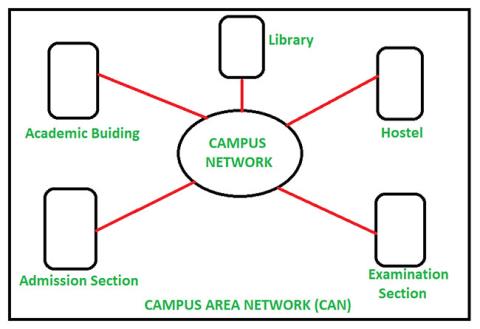
キャンパス エリア ネットワーク (CAN) は、学校のキャンパス、軍事または機関の基地、企業の建物などの限られた地理的エリア内で相互接続されたローカル エリア ネットワーク (LAN)WAN ネットワーク。
このキャンパス エリア ネットワークは、コーポレート エリア ネットワークとも呼ばれます。このネットワークは、特定のキャンパスの居住者のみが使用するため、レジデンシャル ネットワークまたは ResNet とも呼ばれます。キャンパスエリアネットワークは、相互に接続された LAN で構成されます。これらの LAN はスイッチやルーターを介して接続され、単一のネットワーク CAN を作成します。キャンパス エリア ネットワークは、約 1 ~ 5 km 以内のエリアをカバーしており、有線接続または無線接続が可能です。
CANネットワークの例
ネットワークが建物間で接続されてキャンパス エリア ネットワーク (CAN) を形成している大学を考えてみましょう。
次の図は、キャンパス エリア ネットワークを示しています。
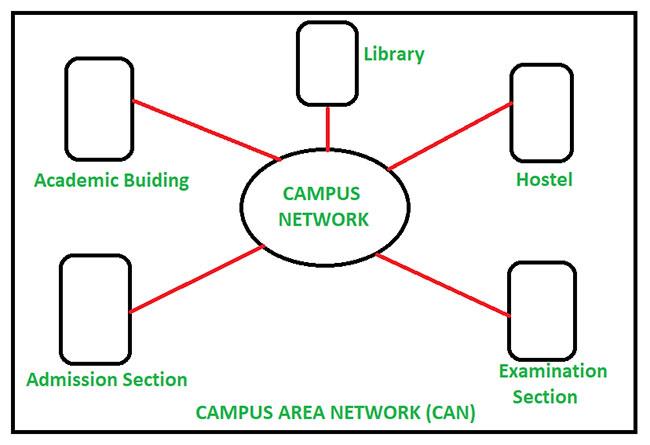
学校のキャンパス エリア ネットワーク (CAN)
CANネットワークインフラストラクチャ
限られた地理的エリアでは、LAN はスイッチとルーターを介してリンクされ、キャンパス内の建物を接続します。そこでは、ワイヤー、ハブ、スイッチ、ルーターなどのすべてのネットワーク リソースがすべて組織によって所有されます。
キャンパス エリア ネットワーク (CAN) は LAN と同じテクノロジーを使用します。キャンパス CAN ネットワーク内のノードは光ファイバー ケーブルで相互に接続され、10 ギガビット イーサネット テクノロジーを利用しています。この 10 ギガビット イーサネット テクノロジーのほかに、WiFi ホットスポットとホットスポットはネットワークにアクセスするための異なる方法です。
CANネットワークの利点
-速度- CAN の通信はローカル エリア ネットワーク (LAN) 経由で行われるため、システム間のデータ転送速度はインターネットよりわずかに高速です。
-セキュリティ- CAN ネットワーク管理者は、アクセスを常に監視、追跡、制限することでネットワークを管理します。ネットワークを不正アクセスから保護するために、ネットワークとインターネットの間にファイアウォールが設定されます。
-コスト効率が高い- 少しの労力とメンテナンスで、ネットワークは良好なパフォーマンスを発揮し、高速なデータ転送速度と複数部門のネットワーク アクセスを実現します。ワイヤレスで有効にできるため、配線とケーブルのコストが削減されます。したがって、CAN ネットワークを使用してキャンパスで作業することは、(パフォーマンスを考慮すれば) 非常に費用対効果が高くなります。
要約すると、キャンパス エリア ネットワークは、特定の地理的エリアにコスト効率が高く、簡単に導入できるネットワークであると言えます。大学、大学、企業組織などの機関にとって非常に役立ちます。
このガイドでは、Windows 10でデフォルトの電源プラン(バランス、高パフォーマンス、省電力)を復元する方法を詳しく解説します。
仮想化を有効にするには、まず BIOS に移動し、BIOS 設定内から仮想化を有効にする必要があります。仮想化を使用することで、BlueStacks 5 のパフォーマンスが大幅に向上します。
WiFi 接続に接続するときにドライバーが切断されるエラーを修正する方法を解説します。
DIR コマンドは、特定のフォルダーに含まれるすべてのファイルとサブフォルダーを一覧表示する強力なコマンド プロンプト コマンドです。 Windows での DIR コマンドの使用方法を詳しく見てみましょう。
ソフトウェアなしで Windows 10 アプリをバックアップし、データを保護する方法を説明します。
Windows のローカル グループ ポリシー エディターを使用して、通知履歴の削除やアカウントロックの設定を行う方法を説明します。
重要なリソースを簡単に監視及び管理できる<strong>IP監視</strong>ソフトウェアがあります。これらのツールは、ネットワーク、インターフェイス、アプリケーションのトラフィックをシームレスに確認、分析、管理します。
AxCrypt は、データの暗号化に特化した優れたソフトウェアであり、特にデータ セキュリティに優れています。
システムフォントのサイズを変更する方法は、Windows 10のユーザーにとって非常に便利です。
最近、Windows 10にアップデートした後、機内モードをオフにできない問題について多くのユーザーから苦情が寄せられています。この記事では、Windows 10で機内モードをオフにできない問題を解決する方法を説明します。








